Para admitir Single Sign On (SSO) basado en OpenID Connect (OIDC) desde Okta, primero debe configurar una aplicación en Okta. Para configurar una aplicación basada en OIDC en Okta para SSO, realice los pasos de este procedimiento.
Requisitos previos
Asegúrese de tener una cuenta de Okta para iniciar sesión.
Procedimiento
- Inicie sesión en la cuenta de Okta como usuario administrador.
Se mostrará la pantalla de inicio de Okta.Nota: Si se encuentra en la vista de la consola para desarrolladores, debe cambiar a la vista de la interfaz de usuario clásica. Para ello, seleccione Interfaz de usuario clásica (Classic UI) en la lista desplegable Consola para desarrolladores (Developer Console).
- Para crear una nueva aplicación:
- En la barra de navegación superior, haga clic en Aplicaciones (Applications) > Agregar aplicación (Add Application).
Se mostrará la pantalla Agregar aplicación (Add Application).
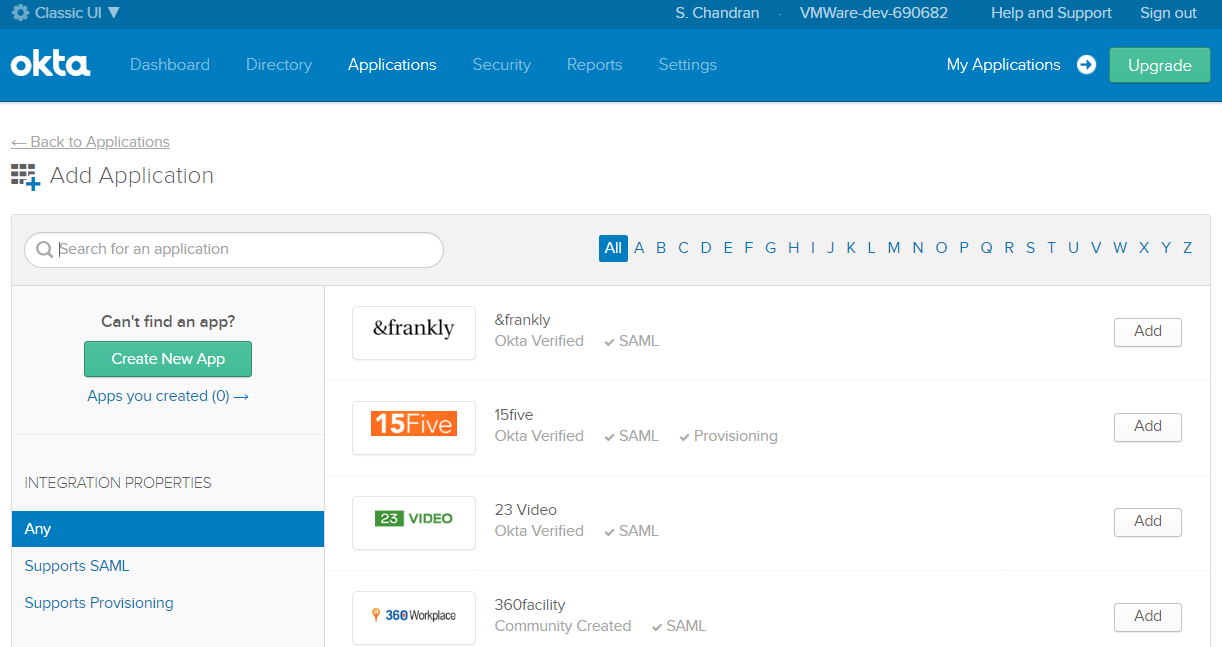
- Haga clic en Crear nueva aplicación (Create New App).
Se abrirá el cuadro de diálogo Crear una nueva integración de aplicaciones (Create a New Application Integration).
- En el menú desplegable Plataforma (Platform), seleccione Web.
- Seleccione OpenID Connect como el método de inicio de sesión y haga clic en Crear (Create).
Se mostrará la pantalla Crear integración con OpenID Connect (Create OpenID Connect Integration).
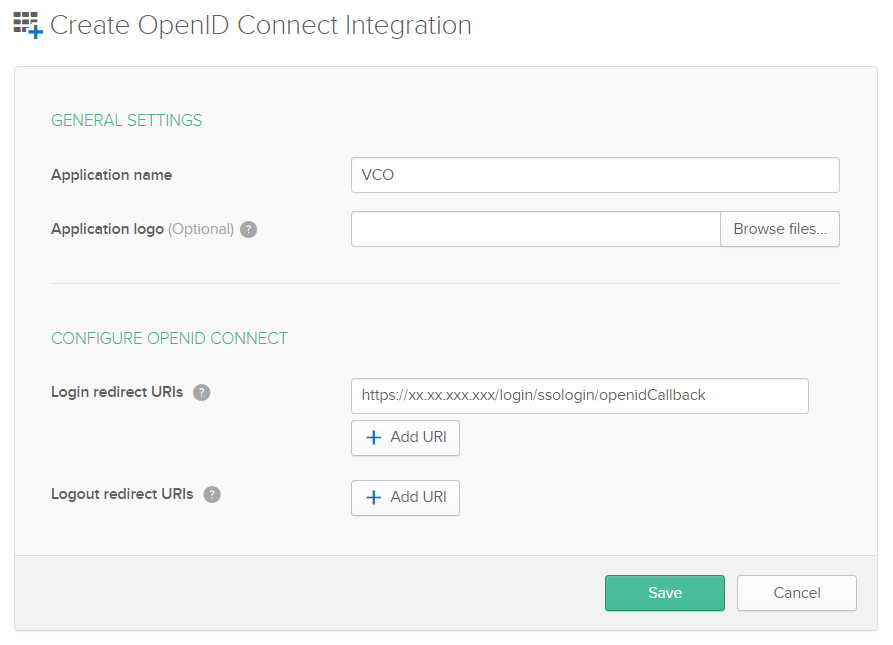
- En el área Configuración general (General Settings), en el cuadro de texto Nombre de aplicación (Application name), introduzca el nombre de la aplicación.
- En el área CONFIGURAR OPENID CONNECT (CONFIGURE OPENID CONNECT), en el cuadro de texto URI de redireccionamiento de inicio de sesión (Login redirect URIs), introduzca la URL de redireccionamiento que utiliza la aplicación SD-WAN Orchestrator como endpoint de devolución de llamada.
En la aplicación SD-WAN Orchestrator, en la parte inferior de la pantalla Configurar autenticación (Configure Authentication), encontrará el vínculo de la URL de redireccionamiento. Lo ideal es que la URL de redireccionamiento de SD-WAN Orchestrator tenga el siguiente formato: https://<URL de Orchestrator>/login/ssologin/openidCallback.
- Haga clic en Guardar (Save). Se mostrará la página de la aplicación creada recientemente.
- En la pestaña General, haga clic en Editar (Edit), seleccione Actualizar token (Refresh Token) para Tipos de concesión permitidos (Allowed grant types) y haga clic en Guardar (Save).
Anote las credenciales del cliente (Identificador de cliente (Client ID) y Secreto de cliente (Client Secret)) que se utilizarán durante la configuración de SSO en SD-WAN Orchestrator.
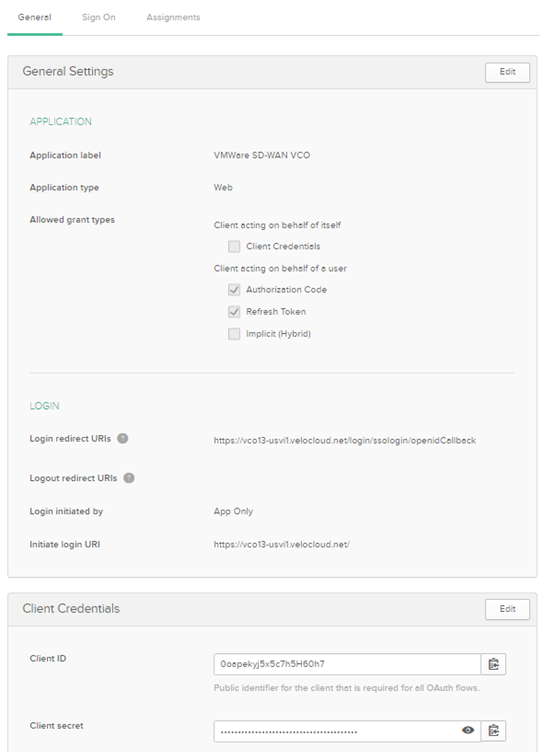
- Haga clic en la pestaña Inicio de sesión (Sign on) y, en el área Token de identificador de OpenID Connect (OpenID Connect ID Token), haga clic en Editar (Edit).
- En el menú desplegable Tipo de notificación de grupos (Groups claim type), seleccione Expresión (Expression). De forma predeterminada, el tipo de notificación grupos se establece en Filtro (Filter).
- En el cuadro de texto Expresión de notificación de grupos (Groups claim expression), introduzca el nombre de la notificación que se utilizará en el token y una instrucción de expresión de entrada de Okta que evalúe el token.
- Haga clic en Guardar (Save).
Se configurará la aplicación en IDP. Ahora puede asignar usuarios y grupos de usuarios a la aplicación SD-WAN Orchestrator.
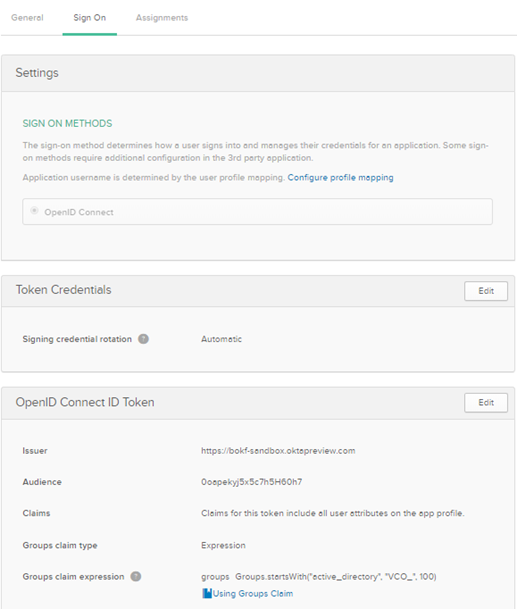
- En la barra de navegación superior, haga clic en Aplicaciones (Applications) > Agregar aplicación (Add Application).
- Para asignar grupos y usuarios a la aplicación SD-WAN Orchestrator:
- Vaya a Aplicación (Application) > Aplicaciones (Applications) y haga clic en el vínculo de la aplicación SD-WAN Orchestrator.
- En la pestaña Asignaciones (Assignments), en el menú desplegable Asignar (Assign), seleccione Asignar a grupos (Assign to Groups) o Asignar a personas (Assign to People).
Se mostrará el cuadro de diálogo Asignar <nombre de la aplicación> a grupos (Assign <Application Name> to Groups) o Asignar <nombre de la aplicación> a personas (Assign <Application Name> to People).
- Haga clic en Asignar (Assign) junto a los usuarios o grupos de usuarios disponibles que desee asignar a la aplicación SD-WAN Orchestrator y haga clic en Listo (Done).
Se mostrarán los usuarios o los grupos de usuarios asignados a la aplicación SD-WAN Orchestrator.
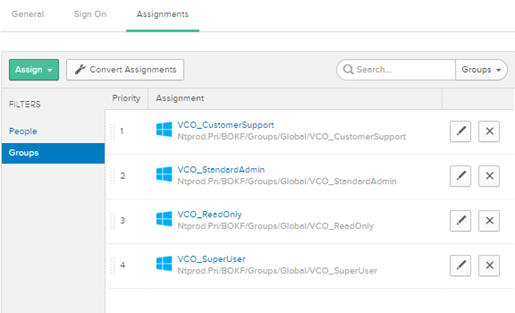
Resultados
Completó la configuración de una aplicación basada en OIDC en Okta para SSO.
Qué hacer a continuación
Configure Single Sign On en SD-WAN Orchestrator.